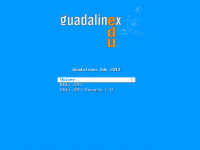Diferencia entre revisiones de «Instalación de Guadalinex Edu 2013 para Entornos Educativos»
(→Instalación por pendrive o USB) |
|||
| Línea 23: | Línea 23: | ||
Para comenzar la instalación debe seguir las siguientes instrucciones:<br /> | Para comenzar la instalación debe seguir las siguientes instrucciones:<br /> | ||
| − | 1.- En primer lugar hay que arrancar el equipo con el pendrive conectado al equipo. Hay que tener en cuenta que el ordenador debe tener habilitada la opción de la Bios de arranque desde pendrive. Para configurar la Bios puede consultar el [http://www.juntadeandalucia.es/educacion/cga/sigila-ext/html/zonas/consultas/consultas.php?id=49 | + | 1.- En primer lugar hay que arrancar el equipo con el pendrive conectado al equipo. Hay que tener en cuenta que el ordenador debe tener habilitada la opción de la Bios de arranque desde pendrive. Para configurar la Bios puede consultar el [http://www.juntadeandalucia.es/educacion/cga/sigila-ext/html/zonas/consultas/consultas.php?id=49 siguiente enlace]<br /> |
2.-Una vez arrancado las opciones de instalación mostradas son:<br /> | 2.-Una vez arrancado las opciones de instalación mostradas son:<br /> | ||
Revisión actual del 11:57 27 ene 2017
Realizar la instalación de Guadalinex Edu 2013 es muy sencillo y su procedimiento no posee grandes diferencias respecto a las versiones anteriores.
Guadalinex Edu 2013 puede instalarse tanto por pendrive o USB como por red en los Centros Educativos. En esta página de la wiki se explica cada uno de los métodos apoyado gráficamente para que le ayude en el proceso de instalación.
Instalación por pendrive o USB
Para realizar la instalación de Guadalinex Edu 2013 por este método tiene en primer lugar que realizar la descarga de la imágen ISO a su pendrive o USB.
Puede obtener la imagen ISO (archivo de extensión .iso) y el archivo md5 en los siguientes enlaces:
En primer lugar debe crear el pendrive de instalación y para ello se pone a su disposición la aplicación Creador de Llaveros USB muy sencilla de utilizar y en la que puede consultar sus instrucciones en el siguiente apartado Manual Creador de Llaveros USB.
Esta herramienta la puede encontrar a Imagen Iso de 32 bits. través del menú: Aplicaciones > Herramientas del Sistema > Administración > Creador de Llaveros USB.
Siguiendo las instrucciones de esta herramienta, puede generar el pendrive de instalación de Guadalinex Edu 2013 que será la misma que la utilizada para unidades ópticas como un DVD.
Para comenzar la instalación debe seguir las siguientes instrucciones:
1.- En primer lugar hay que arrancar el equipo con el pendrive conectado al equipo. Hay que tener en cuenta que el ordenador debe tener habilitada la opción de la Bios de arranque desde pendrive. Para configurar la Bios puede consultar el siguiente enlace
2.-Una vez arrancado las opciones de instalación mostradas son:
- Arrancar desde el disco duro local
- Instalar Guadalinex Edu 2013 Escuela TIC 2.0
- Instalar Guadalinex Edu 2013
Se selecciona la opción adecuada y se pulsa "intro", comenzando el proceso de instalación.
Una vez que finalice el ordenador se apagará, y al volver a encenderlo ya tendrá instalada la nueva distribución Guadalinex Edu 2013 lista para empezar a utilizarla.
Instalación por red
Para instalar Guadalinex Edu 2013 por red se debe proceder de la siguiente forma:
El equipo ha de iniciarse conectado a la red del Centro TIC mediante cable de red.
Es necesario que el equipo tenga habilitada la opción de la BIOS de arranque por red para que se pueda realizar la instalación de manera desatendida.
Para configurar la Bios puede consultar el siguiente enlace.
Arrancado el equipo aparecerá una pantalla como la que muestra la siguiente imagen en la que habrá que teclear la palabra "menu" destacado en amarillo.
Seguidamente aparecerá el menú con las opciones de instalación que puede ver en las imágenes mostradas a continuación, y ha de seleccionar la opción Guadalinex Edu 2013.
Ahora debe decidir si instalar la versión Guadalinex Edu 2013 o Guadalinex Edu Escuela 2.0 para los ultraportátiles y pulsar "intro" continuando la instalación.
- Instalación por red de Guadalinex Edu 2013
Puede verse también
![]() Portal Web
Portal Web
![]() Guadalinex Edu 2013
Guadalinex Edu 2013
![]() Centro de Software de Guadalinex Edu 2013
Centro de Software de Guadalinex Edu 2013
![]() CGA: Manuales
CGA: Manuales
![]() Instalación de Guadalinex Edu 2013 para Entornos Domésticos
Instalación de Guadalinex Edu 2013 para Entornos Domésticos